如何彻底删除win10小娜呢
- 分类:Win10 教程 回答于: 2020年07月15日 11:10:00
下面是介绍win10小娜怎么关闭的步骤:
1.按Ctrl + Shift + Esc组合键打开任务管理器,找到并右键单击处理项下的“ Cortana”,然后选择“打开文件的位置”;

2.双击打开所选的“ Microsoft.Windows.Cortana_cw5n1h2txyewy”文件夹;
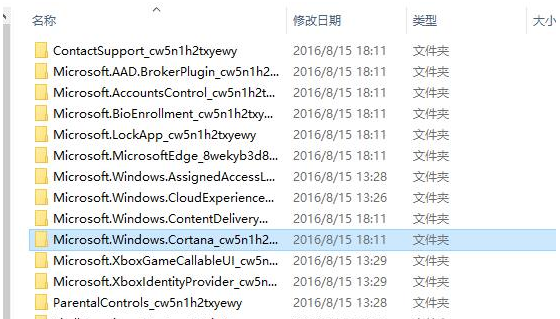
3.删除“ SearchUI.exe”和“ Cortana.SpeechHelp”文件夹,这样就可以彻底关闭win10小娜了,你学会了吗。

上述是教你win10小娜怎么关闭的详细图文教程。
 有用
15
有用
15


 小白系统
小白系统


 1000
1000 1000
1000 1000
1000 1000
1000 1000
1000 1000
1000 1000
1000 1000
1000 1000
1000 1000
1000猜您喜欢
- 重装Win10提示Windows安装无法继续|Wi..2021/04/15
- 0xc004f074,小编教你解决win10系统激..2018/03/19
- win10安装官网-win10官网安装教程..2022/02/01
- 细说win10卡在欢迎界面怎么办..2018/11/14
- w10重装系统的方法步骤教程..2021/08/25
- 电脑显卡怎么升级,小编教你电脑显卡驱..2018/06/20
相关推荐
- 怎么重新装系统win10:步骤详解与常见问..2024/08/16
- 华为笔记本如何安装Win10系统..2023/11/22
- 番茄花园win10安装步骤2022/06/03
- 如何正确重装电脑系统Win102023/11/14
- 自己怎么安装win10系统2024/02/02
- Win10更新后严重卡顿:原因分析与解决方..2024/08/14




















 关注微信公众号
关注微信公众号





